Анонс iOS 14 — долгожданные изменения интерфейса и офлайн-переводчик
22 июня 2020, 21:33
Apple начала WWDC 2020 с анонса новой версии iOS. Вопреки ожиданиям, ребрендинга не случилось, так что встречайте, iOS 14! Главными новшествами для пользователей «яблока» стали преобразования в интерфейсе, а также новый офлайн-переводчик, поддерживающий голосовой ввод. К упомянутым изменениям интерфейса в свою очередь следует отнести возможность установки виджетов на рабочие столы с возможностью регулирования их размера, функция группировки приложений в App Library (сортирует приложения по блокам, размещает на отдельном рабочем столе) и картинка-в-картинке (работает для просмотра видео и FaceTime). Обновились и многие стандартные приложения, в том числе Карты, Сообщения, Apple Car. Кроме того, Apple наконец адаптировала «звонилку» (теперь будет появляться уведомлением, а не разворачиваться на весь экран).
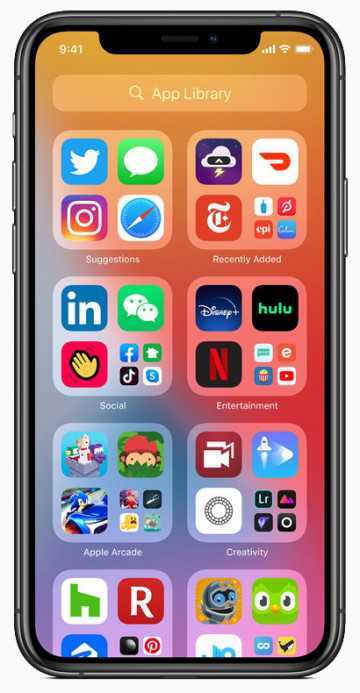
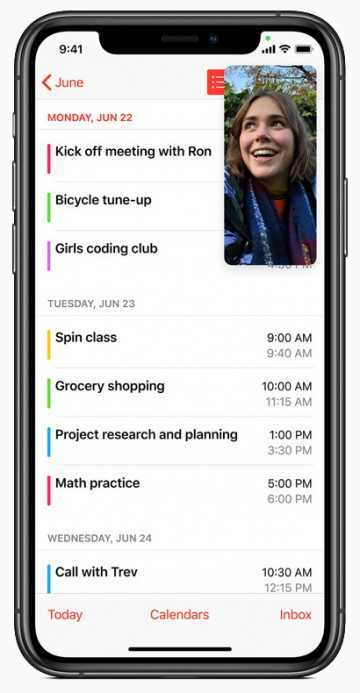
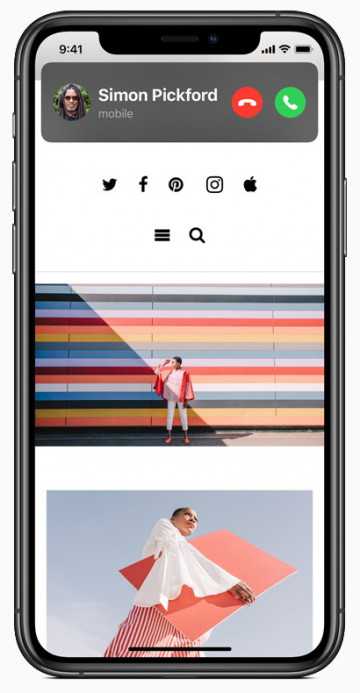

Переводчик Apple Translate предлагает «быстрый и естественный перевод голоса и текста» на 11 языках (русский в их числе). Как уже было упомянуто, работает в автономном режиме, без подключения к Сети. Претерпели изменения и Сообщения: теперь можно закреплять нужные чаты поверх основного блока бесед, а также управлять и настраивать их (например, назначать фотографии, получать уведомления о групповых чатах и прочее). Добавлена в iOS 14 и опция меток приложений для быстрого доступа к конкретной возможности приложения или сервису (в качестве примера подается аренда скутера, заказ еды на вынос в ресторане или установка нового устройства, а работает это с помощью QR-кодов или NFC-меток). Карты улучшены за счет учета потребностей пользователей велосипедов (высокие подъемы, лестницы, занятость улицы) и электромобилей (наличие и тип зарядки), а также комплексу путеводителей
Уделила внимание Apple и вопросам конфиденциальности (в том числе в браузере Safari), наушникам AirPods (более плавный переход между устройствами, более тонкая настройка звука для AirPods Pro), Siri (теперь умнее, может отправлят голосовые сообщения) и Apple Car (создание цифрового ключа через NFC)
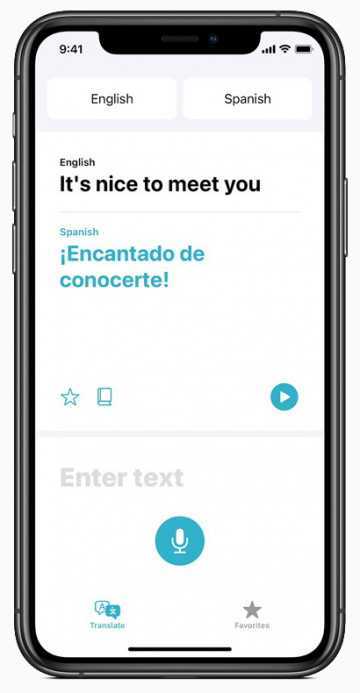
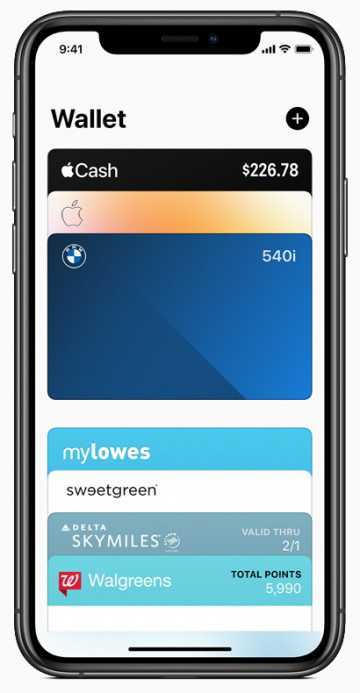
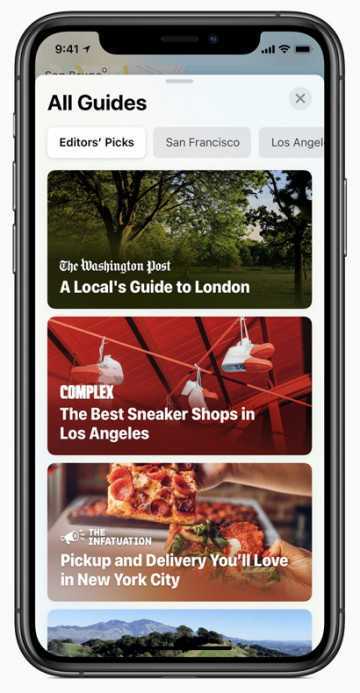
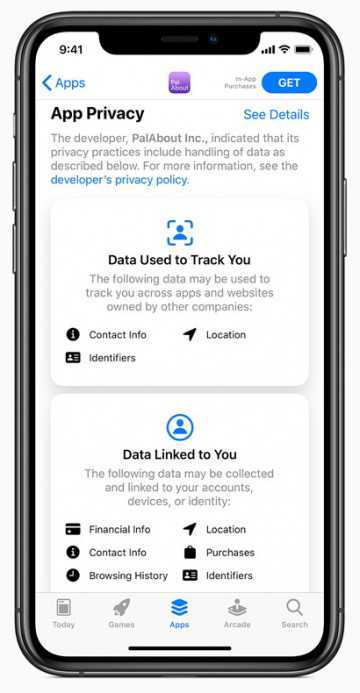
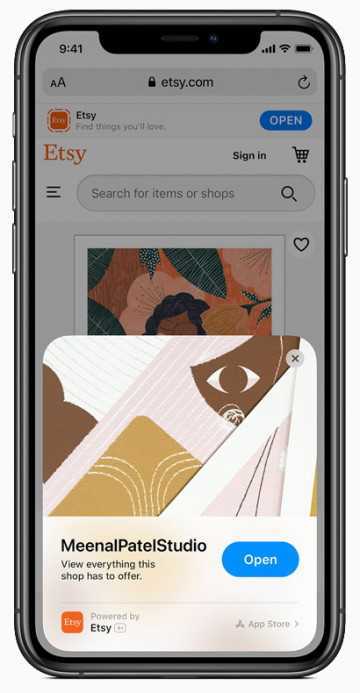
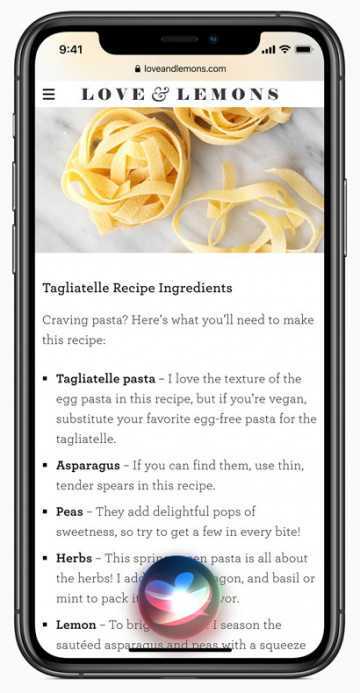
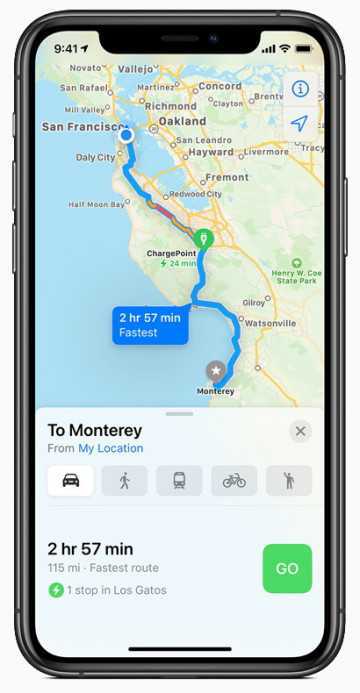
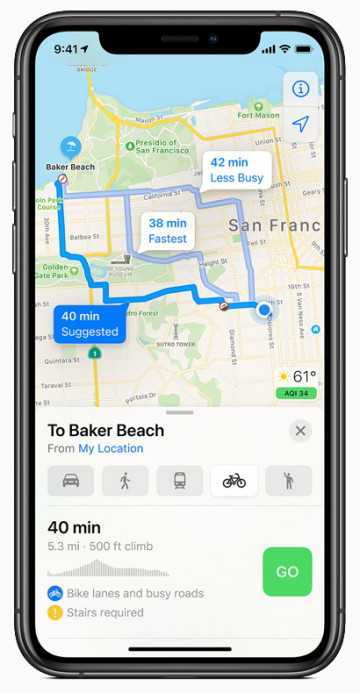
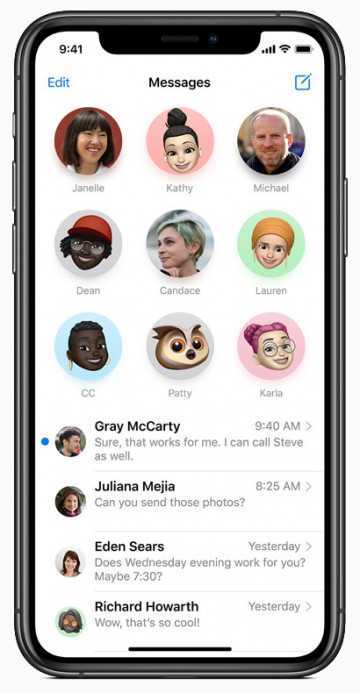
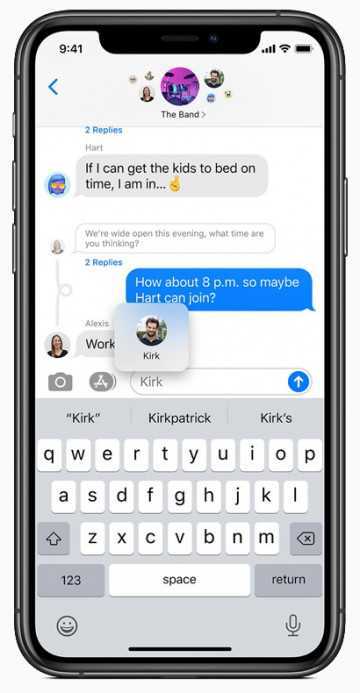
iOS 14 будет доступна для разработчиков уже сегодня, 22 июня, а вот публичное бета-тестирование будет запущено в июле. Релиз финального варианта по традиции состоится вместе с новыми iPhone, вот только о том, когда это случится, говорить пока не приходится.
Артур Лучкин. Mobiltelefon
По материалам Apple
Яндекс переводчик без интернета
Стараясь не отстать от одного из сильных конкурентов, Яндекс также разработал офлайн-версию переводчика. Если онлайн Translator мало чем уступает Google, то офлайн-версии сравнивать не приходится. Что предлагает Яндекс для владельцев айфонов без подключения к интернету:
- перевод слов, фраз, предложений на английский, немецкий, испанский, французский, итальянский, турецкий;
- сохранение переводов в истории приложения;
- предоставление статей из словарей с полной информацией по введенному слову;
- автоопределение языка;
- воспроизведение переведенной фразы или текста;
- синхронизация с Apple Watch (перевод выводится на экран часов).
Вполне достойное приложение, которым можно пользоваться, но ограниченное количество доступных словарей огорчает.
Важно! Чтобы воспользоваться офлайн переводчиком Яндекс, нужно в настройках приложения активировать эту функцию. И для Яндекс, и для Гугл необходимые словари придется загрузить по одному
Только после этого они будут доступны без выхода в интернет.
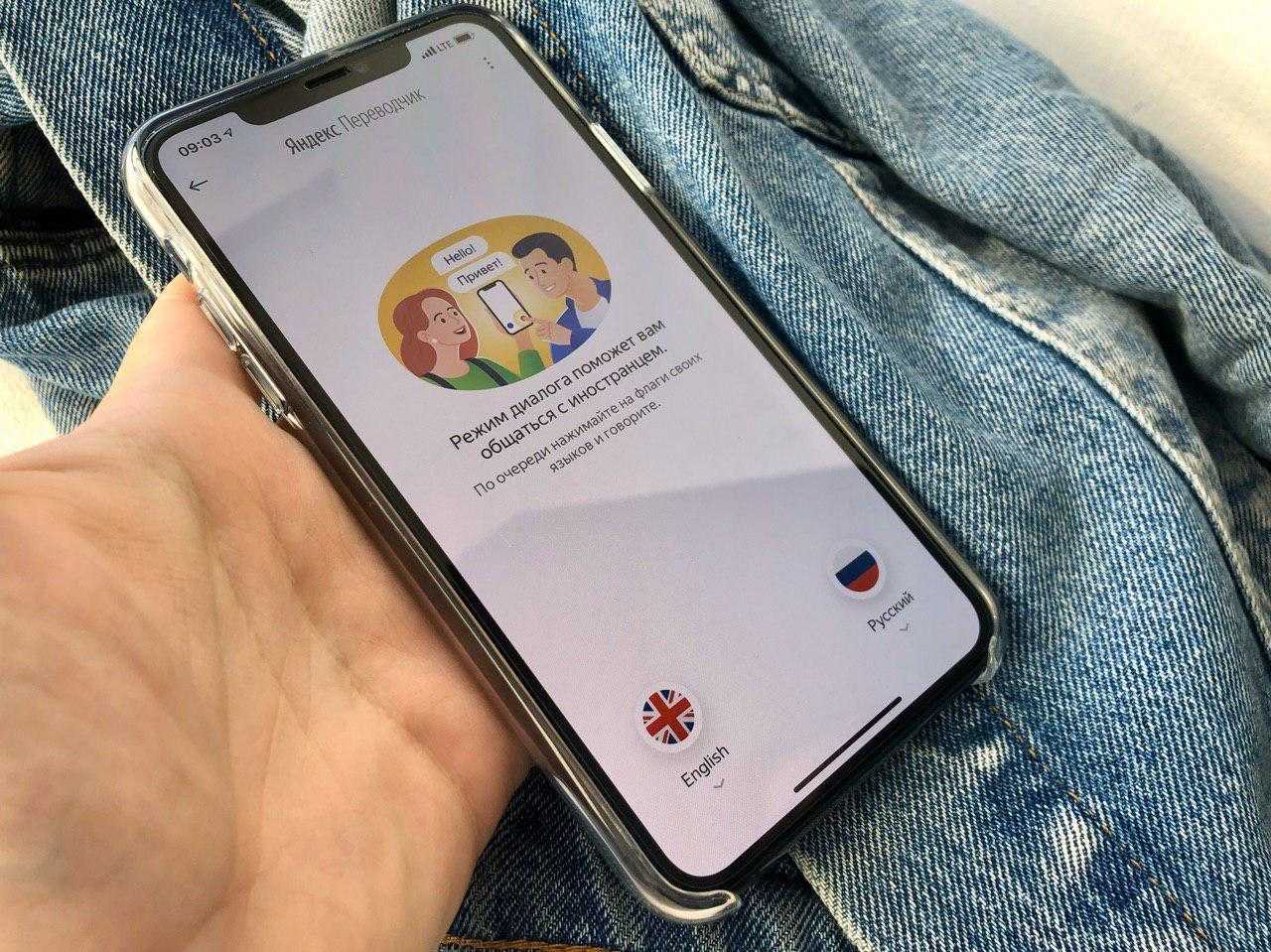
В офлайн-версии Яндекс доступно 6 бесплатных словарей
Добавляем словари в iOS 7 без джейлбрейка
Николай (niks26) на форуме сообщил о программе, которую я мысленно пометил “Must Have” и побежал сразу же её тестировать. С помощью описываемого в статье приложения вы сможете установить любые словари в систему iOS 7 без джейлбрейка. Я давно грезил установить англо-русский словарь. Теперь эта мечта стала явью.
Требования
1. Словари должны быть в формате DSL. Заметьте, речь не о расширении файлов!
Где скачать? На самом известном российском рутрекере есть раздача “Русско-английские и англо-русские словари Lingvo 12 для Leopard Dictionary”. Ищите по фразе Leopard Dictionary – не промахнётесь. Там словари находятся в файле DMG, который родной для MacOS. В Windows открываем этот файл с помощью программы UltraISO или любой другой, которая может работать с образами DMG.
2. Необходима iOS 7 на устройстве. На iOS 6 словари установятся, но работать не будут (я проверял).
Как установить словари?
Скачиваем бесплатную программу Dictionary.appender из App Store. И внимательно читаем дальше.
Внимание! Верхушка айсберга в данном случае заключается в том, что программа вроде как по умолчанию делает установку словарей более удобной. В программе представлен на вид внушительный список из словарей. Но не торопитесь ничего устанавливать – успеете
Первый словарь ставится бесплатно, а для установки нескольких необходимо проапгрейдить программу за 33 рубля. Те словари, что программа предлагает можно установить без проблем с помощью операционной системы. Нас это не интересует – нам нужно установить какой-нибудь внятный англо-русский словарь!
Но не торопитесь ничего устанавливать – успеете. Первый словарь ставится бесплатно, а для установки нескольких необходимо проапгрейдить программу за 33 рубля. Те словари, что программа предлагает можно установить без проблем с помощью операционной системы. Нас это не интересует – нам нужно установить какой-нибудь внятный англо-русский словарь!
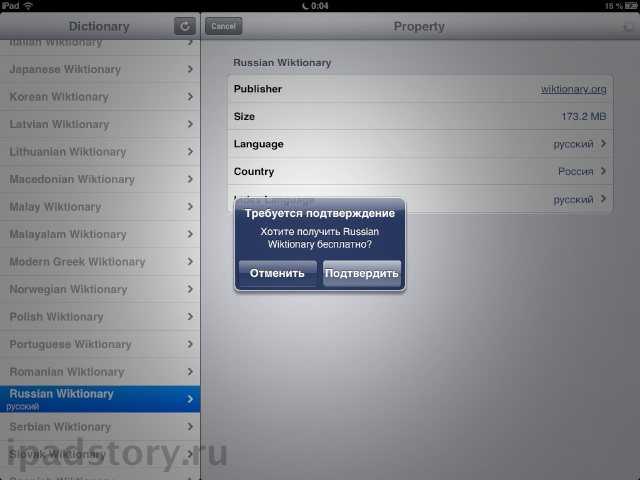
1. Подключаем iPad к компьютеру через USB-порт.
2. Запускаем iTunes. Тыкаем по нашему iPad в нём. Заходим в раздел Программы. Листаем до “Общие файлы”. В списке находим нашу чудо-программу Dictionary.appender:
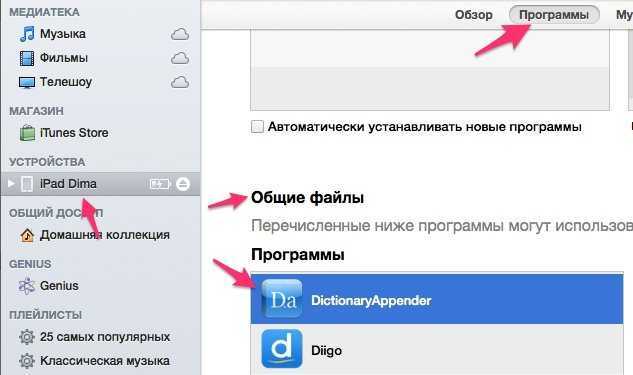
Ну и справа через кнопку “Добавить” добавляем скачанные словари с расширением dictionary в программу.
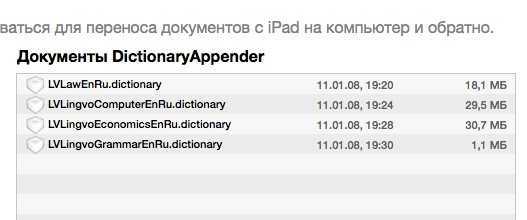
3. Заходим в программу Dictionary.appender на iPad. Отключать iPad от компьютера не нужно, иначе программа будет выдавать ошибку.
Находим наши словари (у меня они спрятались куда-то в середину списка). Выбираем словарь и жмём кнопку “Install” в правом верхнем углу. Установка может идти несколько минут: при этом видим одну и ту же картину.
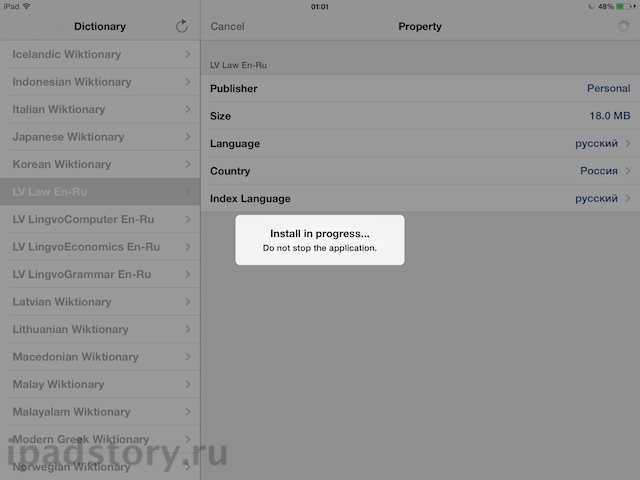
После того, как словарь установлен, заходим в любую программу, которая поддерживает словари: Safari, iBooks и др.
Выделяем слово и в меню выбираем “Дать определение”. Перевод слова покажется во всплывающем окне.
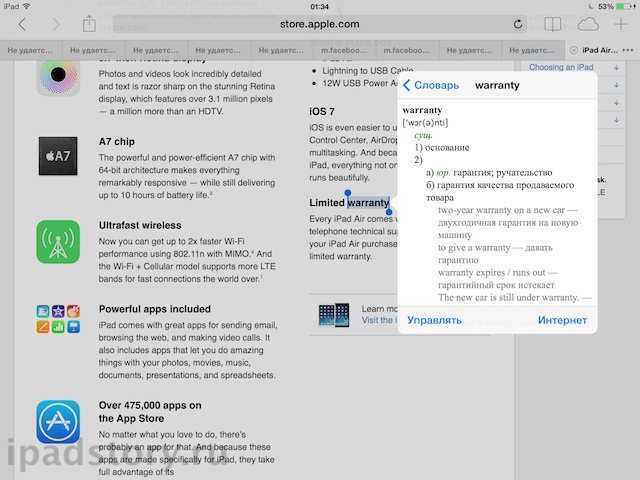
Описываемый выше способ установки словарей против обычных правил Apple, потому, возможно, лавочка рано или поздно прикроется. Спешите! С другой стороны программа была допущена в App Store и наносит лишь теоретический “урон” производителям словарей, которые вряд ли что-то смогут возразить. Ведь словари могут быть любые, не обязательно Lingvo (Lingvo в статье приведен для примера)…
Apple лишь допустила функционал, который даёт устанавливать в систему словари. Может, это сообщество пользователей самостоятельно создало словарь?! С точки зрения пользователя приложение делает жизнь проще.
Но если сама Apple одобряет эту программу, то на месте Lingvo и остальных я бы в срочном порядке встроил подобный функционал в свои программы.
Тип программы:
Бесплатные программы, Ин. Языки, Программы до 100 мегабайт (все программы по категориям для iPad)Размер приложения в App Store: 2.6 Мб Язык приложения: Английский Разработчик/Издатель: KOICHI MUKOYAMA Программа универсальна для iPhone и iPad (Ещё никто не присваивал рейтинг статье. Будьте первым!)
Как добавлять слова в словарь iPhone
сообщество редакторов, исследователей и специалистов
wikiHow работает по принципу вики, а это значит, что многие наши статьи написаны несколькими авторами. При создании этой статьи над ее редактированием и улучшением работали авторы-волонтеры.
Количество просмотров этой статьи: 20 031.
Когда вы печатаете тексты, электронные письма или заметки на своем iPhone, словарь iPhone помогает, предлагая на выбор слова, которые вы пытаетесь ввести. Он также корректирует слова, которые, по мнению программы, введены неправильно. Иногда можно напечатать слово без ошибки, но словарь его не распознает. В этом случае iPhone предложит исправление или же заменит слово похожим. Чтобы избежать этого, добавьте свои слова в словарь iPhone. После того как вы добавите нужные слова, ваше устройство больше не будет предлагать замены при вводе.
Источник
Как переводить с помощью речи в приложении «Переводчик» iOS 14
Помимо ввода слов или фраз, Переводчик iOS 14 позволяет вам также произносить слова и фразы. Чтобы перевести речь, просто коснитесь значка Микрофон символ внизу экрана и начните говорить. Приложение подождет, пока вы закончите говорить, а затем автоматически выполнит перевод, без необходимости что-либо нажимать.
Если вы выбрали английский и французский в качестве двух языков, приложение автоматически определит, на каком из этих двух языков ведется речь. Другими словами, нет необходимости выбирать французский в качестве первого языка (в верхней левой вкладке) и английский в качестве второго (в правом верхнем углу), если вы хотите перевести разговорный французский язык на английский. Приложение автоматически распознает, на каком языке говорят, но не определяет автоматически язык, на котором вы говорите. нет выбран.
Еще одна приятная особенность Translate заключается в том, что приложение использует синтезированную речь, чтобы озвучить вам свой перевод. Они будут произнесены автоматически, когда приложение выполнит перевод. Однако вы можете нажать небольшую кнопку Играть кнопку в правой части экрана, чтобы повторить любую фразу, произнесенную приложением. Это отлично подходит для изучения произношения. Вы можете нажать кнопку Увеличить громкость и Звук тише кнопки для соответствующей регулировки громкости.
Как использовать Google Translate в автономном режиме на iPhone или Android
- Чтобы использовать Google Translate в автономном режиме, вам необходимо загрузить нужные языки на свой телефон.
- Google Translate предлагает десятки языков для использования в автономном режиме, и вы должны часто проверять, чтобы найти новые языки и убедиться, что ваш словарь обновлен.
- После того, как вы загрузили язык из Google Translate, вы можете удалить его в любое время.
Приложение Google Translate позволяет легко ориентироваться в стране, где вы не говорите на местном языке, даже если у вас нет Wi-Fi.
С помощью автономной функции Google Translate вы можете переводить языки на своем мобильном телефоне или планшете из любого места — если вы выполнили небольшую настройку перед переходом в автономный режим.
Google Translate может даже мгновенно переводить знаки через камеру вашего телефона, хотя эта функция может работать неправильно (или вообще не работать), если вы не загрузите язык.
Вот как использовать приложение для перевода языков в автономном режиме.
Как использовать Google Translate в автономном режиме
Вам нужно будет загрузить каждый язык, который вы хотите использовать в автономном режиме, в приложении Google Translate, и вам потребуется подключение к Интернету для загрузки.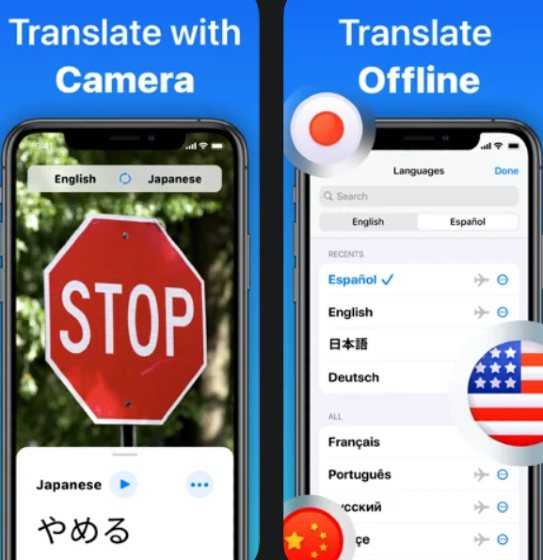
1. Откройте приложение Google Translate на планшете или мобильном устройстве.
2. Убедитесь, что язык, который вы хотите загрузить, является одним из двух, отображаемых в верхней части экрана. Если ни один из языков, которые вы хотите загрузить, не подходит, щелкните на стороне экрана «Перевести на» или «Перевести с» и выберите нужный язык.
Коснитесь одного из языков в верхней части экрана.
Грейс Элиза Гудвин/Business Insider
3. Коснитесь языка, который вы хотите использовать в автономном режиме.
Коснитесь значка загрузки рядом с языком, чтобы загрузить его для использования в автономном режиме.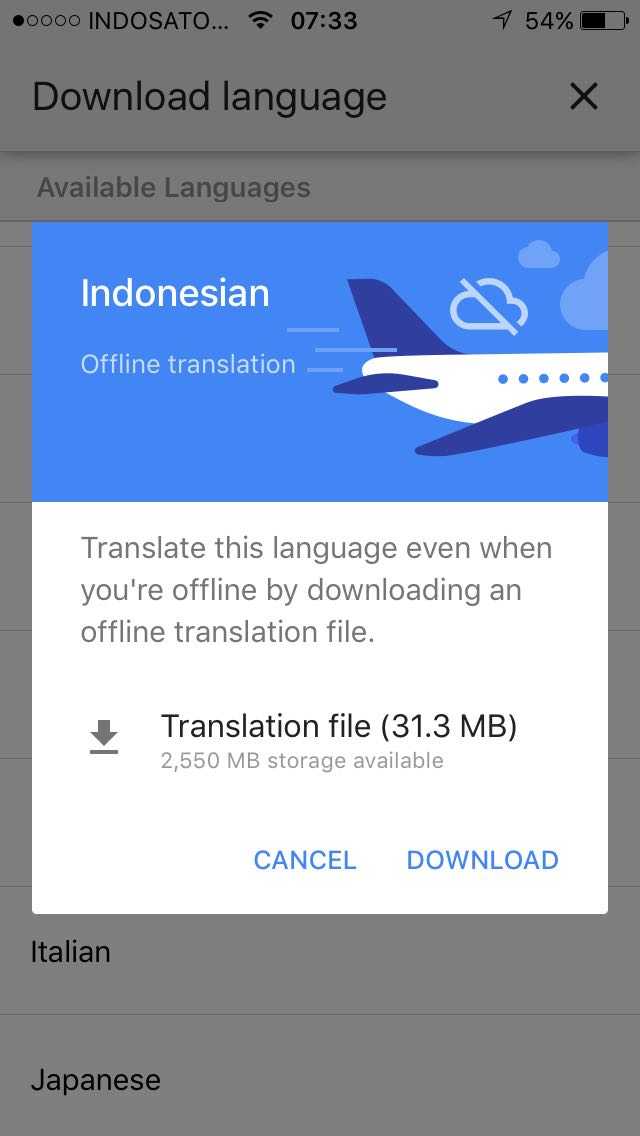
Google; Бизнес-инсайдер
4. Коснитесь значка загрузки, который появляется рядом с языком. Если значок загрузки не отображается, язык недоступен для загрузки.
5. Во всплывающем окне нажмите «Скачать» и язык начнет загружаться.
Как обновить загруженные языки
Языки изменчивы и развиваются, как и Google Translate. Рекомендуется периодически проверять языки автономного перевода, чтобы узнать, доступно ли обновление.
1. Коснитесь значка «Настройки» в нижней части главного экрана.
Щелкните значок шестеренки в правом нижнем углу экрана.
Грейс Элиза Гудвин/Business Insider
2.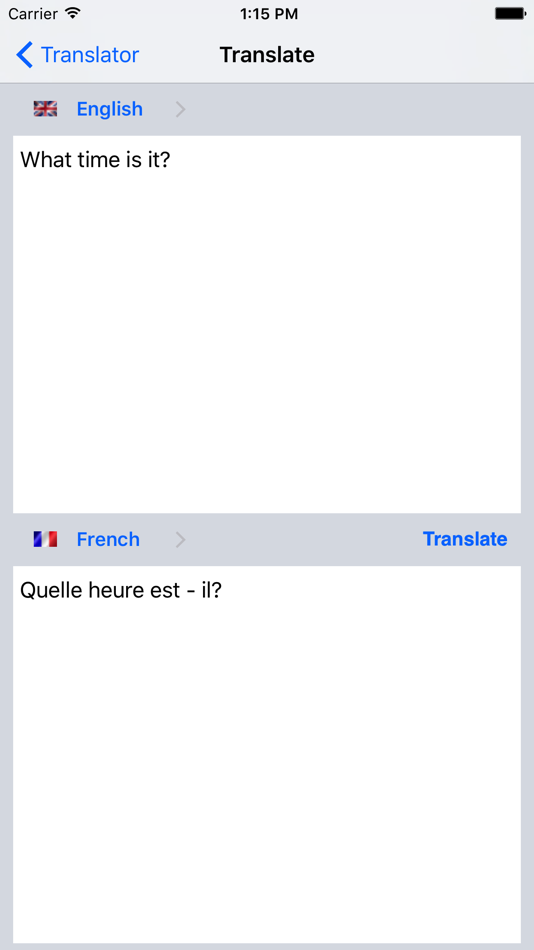 Выберите «Офлайн-перевод». Появится список языков, которые вы загрузили.
Выберите «Офлайн-перевод». Появится список языков, которые вы загрузили.
Нажмите «Офлайн-перевод», чтобы увидеть загруженные языки.
Грейс Элиза Гудвин/Business Insider
3. Коснитесь опции «Обновить» для нужного языка. Возможно, вам придется очистить место, если память вашего телефона очень заполнена.
Загрузка языковой библиотеки или обновления занимает всего несколько минут, независимо от того, используете ли вы Wi-Fi или мобильные данные.
Как ограничить использование данных Google Translate на Android
Шаги по загрузке языка одинаковы для Android и iPhone или iPad с одним отличием.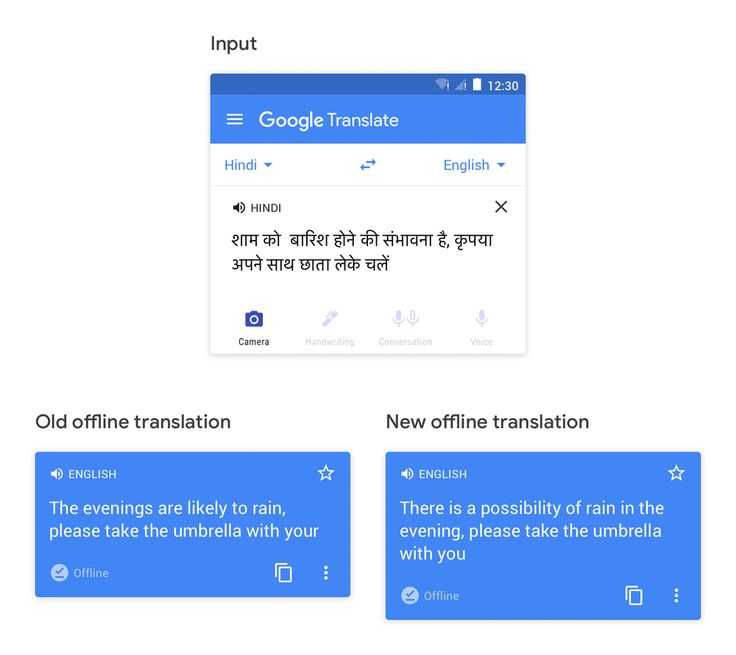
1. Коснитесь значка «Настройки» в нижней части главного экрана.
2. Выберите «Использование данных».
3. Выберите «Загрузить файлы автономного перевода».
4. Вы можете выбрать один из двух вариантов. «Спросить перед загрузкой» даст вам возможность остановить загрузку, если вы не подключены к Wi-Fi. Опция «Использовать Wi-Fi или мобильную сеть» будет загружаться через сотовые данные, если вы не подключены к Wi-Fi.
Управляйте языковыми настройками в Google Translate
Если вам нужно место на телефоне, вы всегда можете удалить языковую загрузку.
В разделе «Настройки» в разделе «Офлайн-перевод» просто коснитесь значка корзины рядом с языком, который вы хотите удалить.
В настройках найдите и удалите загруженные языки в разделе «Офлайн-перевод».
Google; Бизнес-инсайдер
Лаура МакКэми
Лаура МакКэми — писатель-фрилансер из района залива Сан-Франциско.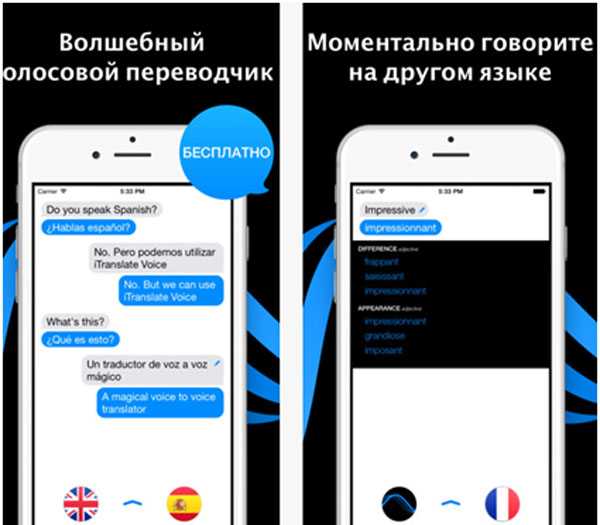
ПодробнееПодробнее
Insider Inc. получает комиссию, когда вы покупаете по нашим ссылкам.
Как исправить ошибку «Перевод недоступен»
Если приложение «Перевод» сообщает вам, что «В данный момент перевод недоступен. Попробуйте позже., скорее всего, у вас нет подключения к Интернету.
Если языки, используемые для определенных переводов, не сохранены для использования на устройстве, а iPhone или iPad временно потерял подключение к Интернету.
Проверьте сигнал Wi-Fi и мобильных данных и повторите попытку.
Что вы думаете о новом приложении iOS 14 Translate? Нашли какие-либо другие функции, которые мы должны упомянуть в этой статье? Используйте раздел комментариев, доступный ниже, и дайте нам знать.
Связанный: Словари доступны на вашем iPhone даже вне приложения Translate. Узнайте, как включить и использовать их здесь!
Загрузка языков для перевода без подключения к интернету или в режиме перевода на устройстве
Загрузите языки для перевода в ситуациях, если нет подключения к интернету или если включен режим перевода на устройстве.
Откройте «Настройки» > «Перевод».
Коснитесь «Загруженные языки», затем коснитесь кнопки рядом с языками, которые хотите загрузить.
В iOS 14 компания Apple наконец-то добавила собственный переводчик. Новое фирменное приложение «Перевод» имеет интуитивно понятный интерфейс и прекрасно справляется со своими задачами. Кроме того, в него встроено множество интересных и удобных функций. Расскажем о них подробнее.
Перевод в приложении показывается жирным шрифтом синего цвета, оригинальный текст — черный. Вы также можете нажать кнопку воспроизведения (круглый синий значок справа) для того, чтобы айфон произнес фразу в слух. Эта функция поможет узнать, как она правильно произносится на иностранном языке, а также будет полезна при непосредственном общении с жителем другой страны.
Какие языки поддерживает переводчик iOS 14?
Приложение поддерживает 11 языков:
- Английский (доступны британский и американский варианты)
- Русский
- Китайский
- Арабский
- Немецкий
- Французский
- Итальянский
- Японский
- Корейский
- Испанский
- Португальский
В будущем список наверняка будет расширен.
Функция голосового перевода в iOS 14
Для того, чтобы начать голосовой перевод, достаточно нажать на микрофон в приложении «Перевод». Затем произнести фразу и выбрать язык, на который ее требуется перевести. Отечественный сленг, к слову, айфон прекрасно понимает. Попробуйте на досуге.
Поддерживаются и простые фразы и длинные сложные предложения.
Текстовый перевод в iOS 14
Хотите перевести текст? Не проблема. Копируете, например, заметку на английском языке в переводчик и получаете вполне себе качественный перевод на русский. Как на скриншоте ниже:
Вы также можете попросить переводчик произнести весь текст в слух.
Режим разговора в приложении «Перевод»
Еще одна крайне полезная функция. Она позволит вам поговорить с носителем другого языка в режиме почти что реального времени.
Для этого достаточно расположить айфон горизонтально.
В этом режиме смартфон воспринимает два языка и сразу же переводить между ними. Нажимаем на микрофон каждый раз, когда меняется собеседник.
Также можно включить автоматическое распознавание речи. Для этого нажмите на «автоопределение». Заходим в список языков и прокручиваем экран смартфона в самый низ.
Функция внимания
Когда держите айфон горизонтально, нажмите на значок «развернуть» (находится в левом нижнем углу экрана) — переводчик перейдет в режим внимания. Слова на экране станут значительно больше — это упрощает их чтение и восприятие.
Избранное в приложении «Перевод»
Важный для вас перевод вы можете сохранить в избранное (звездочка в правом нижнем углу экрана). Это удобно, если вы часто использует какие-то определенные фразы.
Удалить фразу также просто — достаточно свайпнуть справа налево и нажать на красный значок.
Словарь в переводчике iOS 14
Нажав на слово в приложении «Перевод», вы сможете узнать его определение, а также увидеть примеры использования в речи.
Важно знать! Перевод в режиме офлайн
По умолчанию переводы происходят не на самом iPhone, а в Интернете
Поэтому важно оставаться в режиме онлайн
Если вам нужен конфиденциальный офлайн-переводчик, то нужно загрузить нужный языковой пакет в самом приложении. Тогда переводы будут происходить непосредственно на вашем гаджете. В этом случае к переводу будете иметь доступ только вы.
Для загрузки языковых пакетов нужно нажать на языковую панель языков сверху, прокрутить вниз до надписи «Языки, доступные офлайн» и выбрать нужное.
Поставьте 5 звезд внизу статьи, если нравится эта тема. Подписывайтесь на нас Telegram , ВКонтакте , Instagram , Facebook , Twitter , YouTube .
-
Игра самогонщик на айфон где брать рецепты
-
Какой шлейф отвечает за сенсор айфон 6
-
Индикатор батареи на айфоне стал белым
-
Vr box как пользоваться на айфоне
- Поделиться контактом в айфоне через ватсап
Способ 2: из окна поиска
Это дольше, чем делать это с помощью приложения «Настройки», но это дает нам возможность познакомиться с тем, как работает функция поиска, чтобы вы лучше поняли, как можно использовать этот инструмент.
Если это текст, который вы в данный момент пишете, или текст в черновике, например в приложениях «Заметки», «Почта» и «Сообщения», просто дважды нажмите на слово, чтобы выделить его и вызвать контекстное меню, затем выберите «Поиск». вариант. (Возможно, вам придется нажимать стрелки для прокрутки вариантов, если вы не видите это сразу.)
Для любого другого текста, например, на веб-страницах в Safari или в приложении Apple News, нажмите и удерживайте слово, пока оно не будет выделено, отпустите, затем выберите «Поиск» в списке параметров. К сожалению, вы не можете выделить уже отправленный или полученный текст в приложении Сообщения, так что имейте это в виду.
На всплывающем экране «Поиск» вы можете увидеть определение слова, которое вы выбрали, вверху, если оно доступно. Но мы здесь не для этого. Прокрутите вниз до нижней части страницы, затем выберите опцию «Управление словарями».
Выберите словарь языков (или переводной словарь), который вы хотите загрузить, и добавьте его в свой список словарей. Когда закончите, вернитесь в приложение, в котором вы были, нажмите «Общие» или закройте «Настройки».
Словарь Lingvo + фото переводчик с английского на русский и еще 8 языков
Мощная база словарей в приложении ABBYY Lingvo дает первоклассный и точный перевод в онлайн и в офлайн режиме. Базовый набор из 10 словарей бесплатный, однако если тебе надо что-то большее, нежели обыкновенный переводчик, то придется платить. К плюсам отнесу неплохой поиск — введя слово, появляется не только перевод, а и варианты употребления в основной массе словосочетаний.
В переводчике также есть быстрый перевод с камеры, однако работает он неудобно, только одному слову. Для перевода целого предложения или страницы разработчики продают отдельное приложение TextGrabber, которое стоит — 379 рублей.
Еще одной фишкой переводчика считаются карточки — словосочетания или слова, которые ты желаешь выучить, можно добавить в отдельный раздел.
Developer:
Price:
Free+
Голосовые переводчики для айфон
Голосовые переводчики для телефонов – отдельная категория мобильных приложений для перевода текстов. Главная их особенность – введение текста голосом. Наиболее популярны среди пользователей голосовые переводчики без интернета для iPhone – SayHi Translate и iTranslate Voice.
Преимущества и недостатки SayHi Translate
К плюсам этого приложения можно отнести:
- быстрый голосовой набор и хорошую распознаваемость фраз;
- возможность непрерывного разговора с собеседником, говорящим на другом языке (записанную фразу приложение переводит на выбранный язык и производит);
- функция сохранения переведенных тестов и повторного воспроизведения;
- выбор скорости произношения перевода диктором.
Минус у этого приложения все же есть и значительный – отсутствие офлайн-версии.
Обратите внимание! Разработчики программы утверждают, что без подключения к интернету невозможно обеспечить качественный перевод. Однако пользователи надеются, что в скором времени заветная версия появится
iTranslate Voice
Благодаря максимально привычному интерфейсу (почти полностью по визуальному и звуковому решению повторяет дизайн Siri), пользователи зачастую определяют iTranslate Voice как лучший переводчик для айфона без подключения к интернету. Что может приложение:
- переводить речь на более 100 языков мира;
- произведение переведенных фраз и возможность возврата к ним;
- наличие функции, обеспечивающей пересылку перевода на другие устройства;
- возможность перевода беседы между говорящими на разных языках;
- сопряжение с Apple Watch;
- наличие толковых словарей, словарей синонимов, обучающих таблиц по грамматике.

Программисты компании называют iTranslate Voice лучшим приложением для переводов
Выбирая переводчик для айфона без интернета (офлайн), нужно продумать все возможные варианты общения за границей, географию поездок, инфраструктуру посещаемых стран. Переводчик офлайн – способ подстраховаться на случай непредвиденных обстоятельств. Для поездки, например, в Испанию подойдет практически любое приложение. А вот планируя путешествие по Китаю, Японии или более экзотических странах, знакомство с приложениями и их функциями должно быть углубленным, чтобы быть уверенным, что нужный словарь всегда окажется под рукой.
iTranslate Voice
Итак, фишка этого голосового переводчика для iPhone заключается в том, что достаточно просто проговорить слово по-русски и приложение ответит вам тем же, только на другом, заранее выбранном языке.
Интерфейс приложения до безумия похож на интерфейс Siri. Даже звук при клике на иконку «Произнести текст» очень похож на оный в ассистенте. Между языковыми кнопками располагается кнопка настройки громкости, а в открывшемся при клике на нее меню, вы можете выбрать говорящего – мужчину или женщину и скорость произношения переведенного текста. Кстати, полезной опцией является возможность очистки диалогов. Достаточно просто потянуть страницу вниз и произойдет действие, аналогичное обновлению в Твиттере или почте в iOS 6.
Очень полезной функцией этого переводчика для Айфона является возможность распознавания конца предложения и «потрясти, чтобы проговорить». Первая обнаружит в вашей речи предполагаемую точку, а последняя произнесет вам результат перевода еще раз.
Для того, чтобы провести опыт, мы возьмем такую хитрую фразу: «Нельзя просто так взять и перевести что-то с английского на русский и обратно»
Приложение не очень хорошо справилось с задачей, выдав что-то мудреное. Но, впрочем, ни лучше, ни хуже чем остальные, смотреть далее.
Тем не менее, в переводчике доступно огромное количество языков. Начиная от английского с немецким и заканчивая корейским с норвежским. Огромный диапазон языков позволит вам с легкостью общаться с иностранцами. Необходимо лишь нормальное произношение слов, а не каша во рту, и наличие интернета.
Если вам надо поговорить, например, с жителем Китая или Индии, и у вас нет переводчика, то это, однозначно, выход. Покупайте местную симку и болтайте сколько влезет.
Так вот, оглядываясь на все вышеприведенные минусы и плюсы, можно смело заявить, что плюсов больше. Но не забывайте о трафике за рубежом, который нынче очень дорого стоит.






























